Win11电池图标丢失或者灰显怎么办?Win11电池图标丢失或者灰显解决方法
[windows11] Win11电池图标丢失或者灰显怎么办?Win11电池图标丢失或者灰显解决方法有朋友反应Win11电池图标丢失或者灰显怎么回事?本文就为大家带来了详细的解决方法,需要的朋友一起看看吧... 22-04-27
笔记本电脑有电池,用户可以在屏幕右下角看到实时电池电量,了解在不充电的情况下电脑还可以使用多长时间。有不少用户都遇到电池图标丢失或变灰的情况,这该怎么办?那么小编下面就给大家带来了详细的解决办法。
修复 1:在任务栏设置中切换电池图标
1、右键单击任务栏上的任意位置,然后选择任务栏设置。
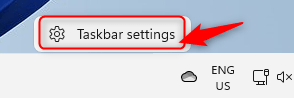
2、您将进入任务栏个性化设置窗口。
3、向下滚动并单击任务栏角落溢出选项。
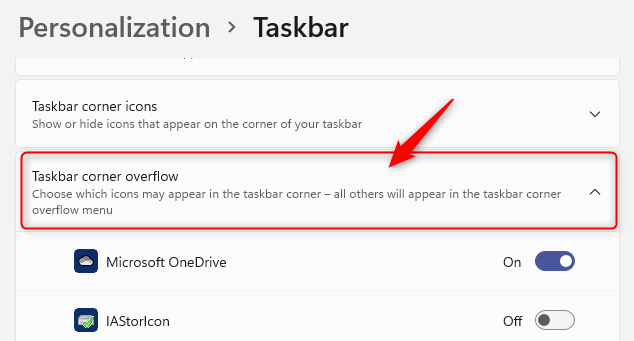
4、在此处找到电源图标,确保与其关联的切换开关已打开。
5、电池图标现在将在任务栏中可见。
修复 2:使用设备管理器禁用和启用电池硬件
1、按windows + r打开运行对话框。
2、输入devmgmt.msc并按enter打开设备管理器。
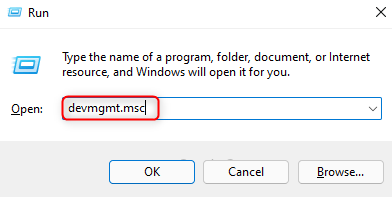
3、单击电池类别旁边的箭头将其展开。
4、在这里,您将找到microsoft ac adapter和microsoft acpi-compliant control method battery。
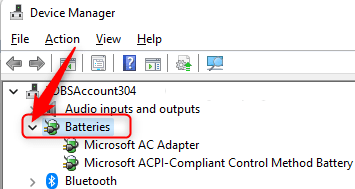
5、右键单击microsoft ac adapter,然后单击选项禁用设备。
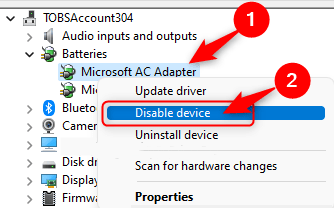
6、在询问确认是否要继续禁用此设备的警告中单击是。
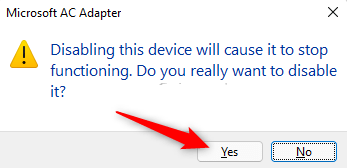
7、再次右键单击microsoft ac adapter并选择启用设备以重新启用设备。
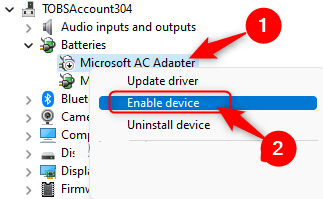
8、对microsoft acpi-compliant control method battery执行步骤5–7以禁用和重新启用此电池设备。
9、重新启动系统并检查您是否能够在任务栏中看到电池图标。
以上就是小编为大家带来的win11电池图标丢失或者灰显解决方法,希望对大家有所帮助,更多相关内容请继续关注代码网。
相关文章:
-
[windows11] win11共享文件在哪? Win11系统查看共享文件资源的技巧win11共享文件在哪?win11系统中有人共享的文件,该怎么查看有哪些共享文件呢?下面我们就…
-
[windows10] win10开机图标被打乱的解决方法win10开机图标被打乱的怎么办?本文就为大家带来了win10开机图标被打乱的解决方法,需要的朋友一起看看吧... 22-…
-
[windows11] Win11怎么创建子账户?Win11子账户创建方法如何创建子账户呢?其实教程很简单,今天就为大家带来了Win11子账户创建方法,教程很简单,需要的朋友一起看…
-
[windows10] win10打开文件夹闪退怎么办?win10系统打开的文件夹闪退解决方法这篇文章主要介绍了win10打开文件夹闪退怎么办?win10系统打开的文件夹闪退解决方…
-
[windows10] win10电脑怎么设置默认连接5G WiFi? Win10设置优先连5G WiFi的技巧win10电脑怎么设置首选连接5G WiFi?电脑想要用5gwifi…
-
[windows10] Win10 19044.1682更新补丁KB5011831推送(附完整更新内容)微软推送了Win10 4月最新累计更新补丁KB5011831,用户可以通过K…
版权声明:本文内容由互联网用户贡献,该文观点仅代表作者本人。本站仅提供信息存储服务,不拥有所有权,不承担相关法律责任。
如发现本站有涉嫌抄袭侵权/违法违规的内容, 请发送邮件至 2386932994@qq.com 举报,一经查实将立刻删除。
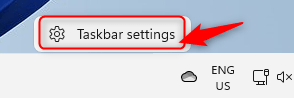
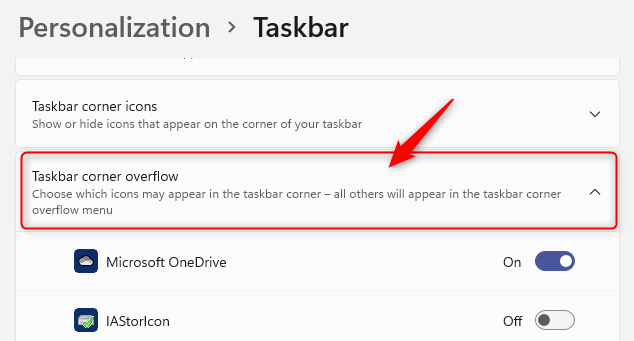
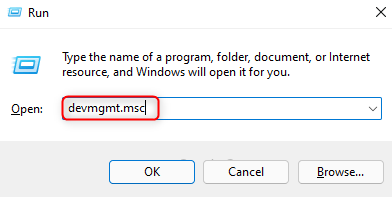
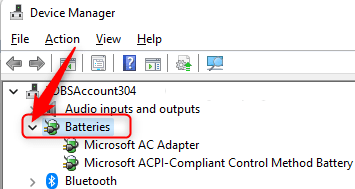
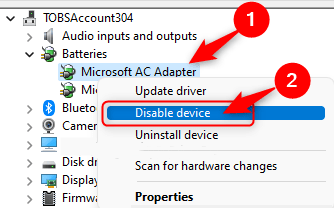
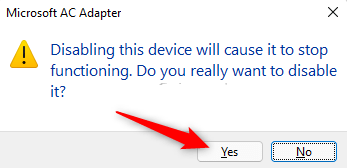
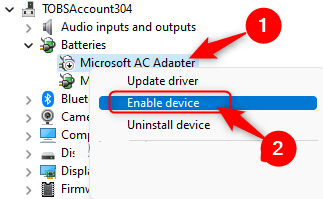

发表评论